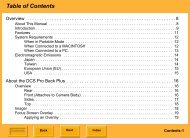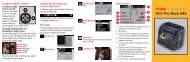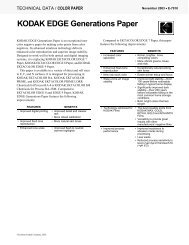2 - Kodak.ca
2 - Kodak.ca
2 - Kodak.ca
You also want an ePaper? Increase the reach of your titles
YUMPU automatically turns print PDFs into web optimized ePapers that Google loves.
使 用 印 相 機 的 無 線 功 能<br />
印 相 機 Wi-Fi 設 定 :<br />
a 開 啟 「Finder」 視 窗 , 然 後 按 一 下 「 應 用 程 式 」 按 鈕 ( 或 在 您 的 作<br />
業 磁 碟 機 上 開 啟 「 應 用 程 式 」 資 料 夾 )。<br />
b 開 啟 「 工 具 程 式 」 資 料 夾 , 然 後 按 兩 下 「Print Setup Utility ( 印 表<br />
機 設 定 工 具 程 式 )」。<br />
c 按 兩 下 清 單 中 的 印 相 機 , 然 後 按 一 下 「 工 具 程 式 」。<br />
d 如 有 需 要 , 請 變 更 Wi-Fi 設 定 , 使 之 適 用 於 您 的 Wi-Fi 無 線 網 路 。<br />
請 參 閱 無 線 技 術 設 定 功 能 「 說 明 」。<br />
5 結 束 所 有 電 腦 上 的 程 式 , 拔 除 連 接 電 腦 及 印 相 機 之 間 的 USB 纜 線 。<br />
6 ( 選 用 項 目 ) 將 您 的 無 線 設 定 值 列 印 出 來 , 供 日 後 參 考 :<br />
同 時 , 按 住 「 列 印 」 按 鈕 及 「 傳 送 」 按 鈕 5 秒 鐘 。<br />
在 Wi-Fi 無 線 網 路 上 列 印 相 片<br />
1 新 增 印 相 機 至 Wi-Fi 無 線 網 路 ( 請 參 閱 第 22 頁 )。<br />
重 要 事 項 : 新 增 印 相 機 至 要 列 印 的 電 腦 或 裝 置 所 使 用 的 網 路 。 如 要 從<br />
EasyShare 軟 體 列 印 , 請 確 定 已 在 「 偏 好 設 定 」 選 取 「 啟<br />
動 無 線 連 線 」 ( 如 需 詳 細 資 訊 , 請 按 一 下 EasyShare 軟 體 中<br />
的 「 說 明 」 )。<br />
2 在 電 腦 ( 或 連 接 Wi-Fi 的 裝 置 ) 上 , 選 取 並 列 印 相 片 。 如 需 詳 細 資 訊 ,<br />
請 參 閱 電 腦 或 裝 置 的 使 用 者 指 南 。<br />
www.kodak.com/go/support ZH-TW 31